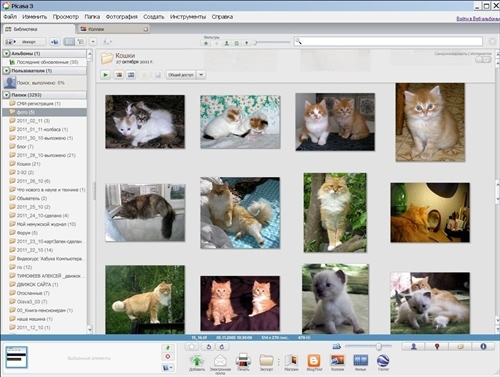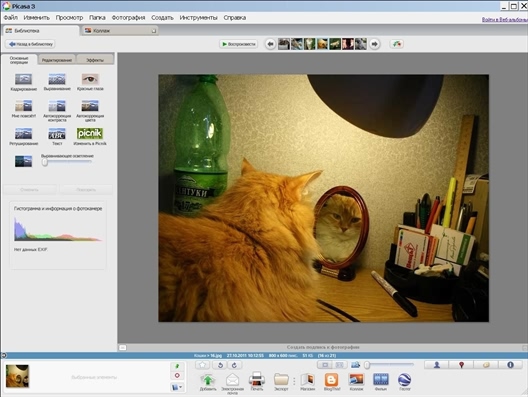Заглавная страница Избранные статьи Случайная статья Познавательные статьи Новые добавления Обратная связь КАТЕГОРИИ: ТОП 10 на сайте Приготовление дезинфицирующих растворов различной концентрацииТехника нижней прямой подачи мяча. Франко-прусская война (причины и последствия) Организация работы процедурного кабинета Смысловое и механическое запоминание, их место и роль в усвоении знаний Коммуникативные барьеры и пути их преодоления Обработка изделий медицинского назначения многократного применения Образцы текста публицистического стиля Четыре типа изменения баланса Задачи с ответами для Всероссийской олимпиады по праву 
Мы поможем в написании ваших работ! ЗНАЕТЕ ЛИ ВЫ?
Влияние общества на человека
Приготовление дезинфицирующих растворов различной концентрации Практические работы по географии для 6 класса Организация работы процедурного кабинета Изменения в неживой природе осенью Уборка процедурного кабинета Сольфеджио. Все правила по сольфеджио Балочные системы. Определение реакций опор и моментов защемления |
Picasa: упорядочиваем хранение фотографий
Время идет и идет себе, не останавливаясь ни на миг, вот мы и не заметили, как достигли пенсионного возраста. Согласитесь, пройден немалый путь. А сколько было встреч и разлук, радостей и огорчений, побед и поражений. Многое стирается из памяти, забывается. И если бы не фотографии, которые мы бережно храним и время от времени пересматриваем, жизнь была бы скучнее. Фотографии — это наша история. История нашей жизни. Вот на этих фотографиях мы еще совсем еще дети, а тут — вообще груднички, сидим на коленях у матери. А здесь мы пошли в школу, в первый класс, какими же смешными мы были! И мир тогда казался нам огромным и бесконечным. А рядом бабушки и дедушки, и мама и папа — такие еще молодые! Вот, смотришь на фотографии и как бы заново переживаешь, проживаешь свой жизненный путь. Как будто читаешь историю, в которой уже знаешь, что будет дальше. И складываются эти истории по-разному. С высоты своих лет понимаешь, что на каком-то этапе можно было поступить иначе, возможно и жизнь бы пошла другим путем. Ах, если бы можно прожить все заново, не наделать глупых ошибок, может быть, все было бы лучше?! Хотя, с другой стороны, жизнь она и есть жизнь, она не раз проверяла нас на стойкость и прочность, испытывала, иногда и вовсе не щадила. Но кто выстоял, стал сильнее, мудрее. А вот, посмотрите! Здесь у нас уже взрослые дети! А тут они женятся и выходят замуж. И, боже, наши дорогие внуки! Такие любимые, такие замечательные и распрекраснейшие! Значит, недаром живем, и труды наши были не напрасными. Может быть, и не у всех все так складывается, так не бывает, чтобы у всех все и одинаково. Но зато фотографии, уверена, есть у каждого. Сейчас многие имеют цифровые фотоаппараты, и количество снятых кадров исчисляется чуть ли не тысячами. И отыскать нужную в этом хаосе бывает ой как нелегко! А, может быть, стоит их как-то сгруппировать, рассортировать, разложить по полочкам не по коробкам, а на компьютере? Нет ничего невозможного! Для этого существует множество программ, выбирай — не хочу! Но мы рассмотрим только одну, но очень мощную — Picasa. Итак, заходим на сайт http://picasa.google.com (рис. 5.1).
Рис. 5.1. Сайт www.picasa.google.com На странице ярко выделяется кнопка Загрузить Picasa, естественно, нажимаем на нее и загружаем программу на свой компьютер (рис. 5.2, а), а затем запускаем ее на выполнение, нажав кнопку Запустить (рис. 5.2, б).
В ответ открывается диалоговое окно с лицензионным соглашением, с которым следует согласиться, нажав кнопку Принимаю (рис. 5.3). Далее необходимо выбрать папку, куда программа будет установлена. По умолчанию предлагается C: \Program Files (x86)\Google\Picasa3, лично я не против, а потому просто нажимаю кнопку Установить (рис. 5.4). Откроется окно завершения установки, где по умолчанию выбраны все опции для программы. Пожалуй, не буду ничего менять, просто нажму кнопку Готово (рис. 5.5). В результате у нас появились ярлыки на рабочем столе и на панели быстрого запуска, а сама программа сразу запустилась на компьютере. Запустившись, Picasa тут же начнет заносить в свой каталог фотографии, найденные на жестком диске компьютера. Если вы не хотите, чтобы в каталог попали все фотографии с диска, укажите программе требуемые папки, и ненужные фотографии размещены в каталоге не будут. Найденные фотографии программа расположит в собственном порядке, в зависимости от даты съемки (рис. 5.6).
а
б Рис. 5.2. Загрузка (а) и запуск (б) программы Picasa В левой области окна показаны папки, в которых Picasa нашла фотографии, в правой же эти фотографии и отображены. Щелкнув мышью по нужной фотографии, увидим ее в большом окне (рис. 5.7).
Рис. 5.3. Лицензионное соглашение
|
Рис. 5.4. Выбор папки для установки программы
Рис. 5.5. Завершение работы мастера установки
Рис. 5.6. Фотографии, найденные программой
Рис. 5.7. Фрейм с большой фотографией Корректировка фотографий Я вот выбрала фото своей рыжей кошки, и теперь могу применить к ней следующие опции, показанные слева, на вкладке Основные операции: кадрировать и выровнять фотографию, убрать эффект «красных глаз», ретушировать, а также осветлить или, наоборот, затемнить.
Опции вкладки Редактирование позволяют осуществить более тонкую настройку режимов осветления/затемнения, а на вкладке Эффекты можно увеличить резкость, тонировать фотографию в режим «сепия» или просто сделать ее черно-белой, добавить больше теплых тонов либо увеличить сияние — в общем, здесь предусмотрен очень богатый выбор возможностей по изменению исходного снимка. Я, например, поколдовав, доработала фотографию своей любимицы, как показано на рис. 5.8. Но и это не все! Нажав кнопку Воспроизвести, расположенную над окном с фотографией, вы можете просматривать фотографии в режиме слайд-шоу.
Рис. 5.8. Отредактированная фотография Создание фотоальбома Программа также позволяет создавать свои фотоальбомы. Чтобы сделать собственный фотоальбом, скажем, из кошек, нужно в окне программы (см. рис. 5.6) последовательно щелкать мышью по выбранным фотографиям, удерживая нажатой клавишу <Ctrl>. При этом выбранные фотографии будут отображаться в левом нижнем углу окна. Завершив отбор требуемых фотографий, следует нажать кнопку Добавить выбранные элементы в альбом, которая находится там же, внизу слева, со значком в виде книжки. Кнопка эта собственной подписи на значке не имеет, и название это появляется только при наведении на нее курсора мыши (рис. 5.9, а). В открывшемся диалоговом окне (рис. 5.9, б) нужно ввести название нового альбома (в моем случае: Кошки), можно также при желании указать место и дату съемки, сделать описание и нажать кнопку OK.
Рис. 5.9, а. Кнопка Добавить выбранные элементы в альбом
Рис. 5.9, б. Форма для указания свойств альбома
|
||||||||||||||
|
Последнее изменение этой страницы: 2016-12-14; просмотров: 294; Нарушение авторского права страницы; Мы поможем в написании вашей работы! infopedia.su Все материалы представленные на сайте исключительно с целью ознакомления читателями и не преследуют коммерческих целей или нарушение авторских прав. Обратная связь - 3.142.173.227 (0.007 с.) |

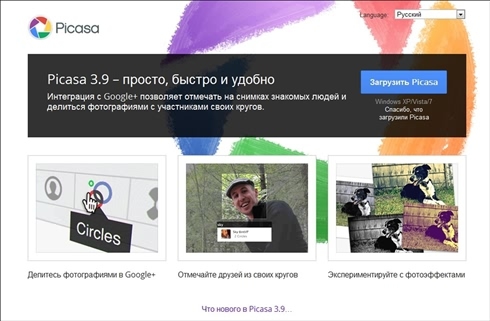

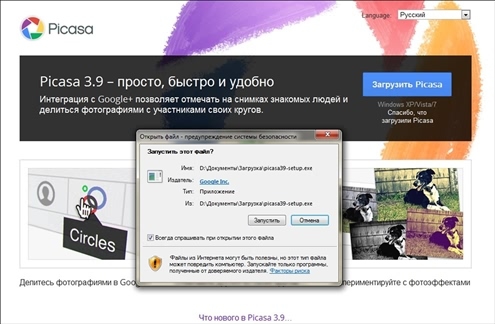
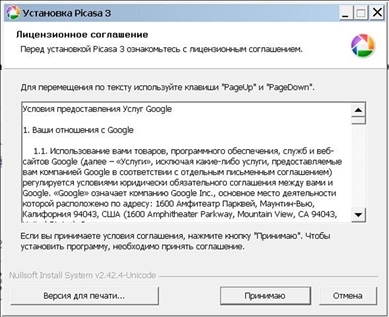
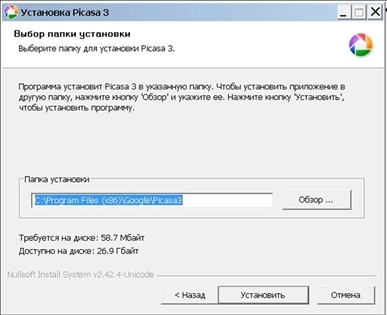
 18+
18+
 Удивительные товары оптом!
Доставка по всей России от 7000 р. Работаем с СП, физ. и юр. лицами.
z29.ru • Тюмень
Удивительные товары оптом!
Доставка по всей России от 7000 р. Работаем с СП, физ. и юр. лицами.
z29.ru • Тюмень
 Смартфоны Sony Ericsson
Купите Sony Ericsson Live with Walkman по лучшей цене от 4800р.
sony-ericsson.podberi-sotik.ru • Тюмень
Смартфоны Sony Ericsson
Купите Sony Ericsson Live with Walkman по лучшей цене от 4800р.
sony-ericsson.podberi-sotik.ru • Тюмень
 Сов.станковый пулемет "Утес"
На складе. Цена 142 р. Игрушки и развивающие игры.
www.pilotage-rc.ru
Сов.станковый пулемет "Утес"
На складе. Цена 142 р. Игрушки и развивающие игры.
www.pilotage-rc.ru